アプリによってはレジストリに情報を登録したり、意外な場所にフォルダを作って設定ファイルを作ったりするので、アンインストールしてもなかなかきれいに消えなかったりする。
「Total Uninstall」という削除専用のアプリを使うと、レジストリに登録された情報も含めてきれいさっぱり消してくれるのでおすすめ。
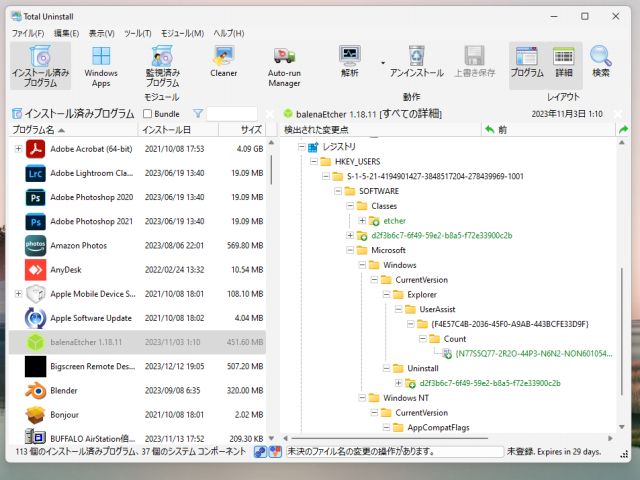
「Total Uninstall」の使い方
「Total Uninstall」はアプリケーションのインストールフォルダ構成やレジストリへの登録内容などを解析してアンインストールしてくれる。解析はアプリケーションごとに行う。
左側の一覧からアンインストールしたいアプリを選んでクリックすると、自動的に解析が始まる。解析中は「解析しています」の表示になる。
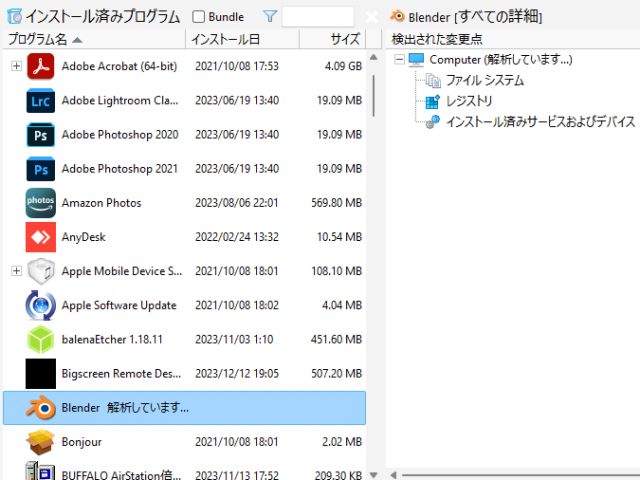
解析が終わると右欄にフォルダやレジストリの状況が表示される。
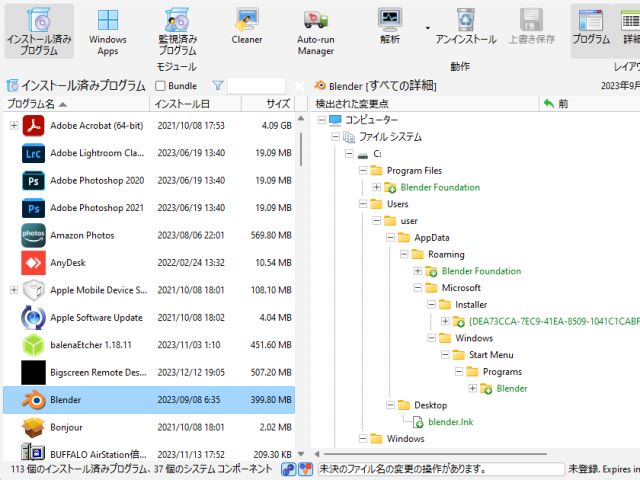
この状態で上段のアイコンボタンの「アンインストール」をクリックすればアンインストール作業がスタートする。
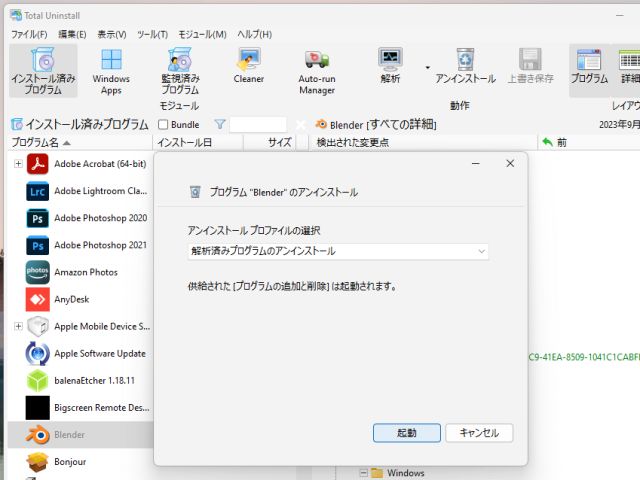
「起動」をクリックして進む。「Creating a backup for the program・・・」というダイアログではSkipをしてもいいし、そのまま待っていてもいい。
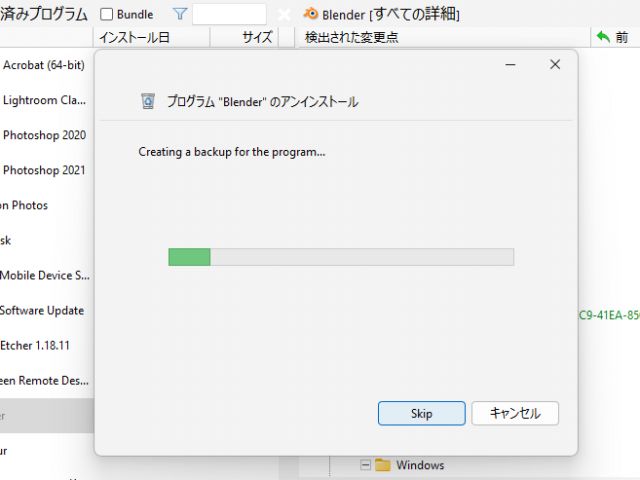
アンインストール処理の準備ができたら「アンインストール」をクリックして処理を続行する。
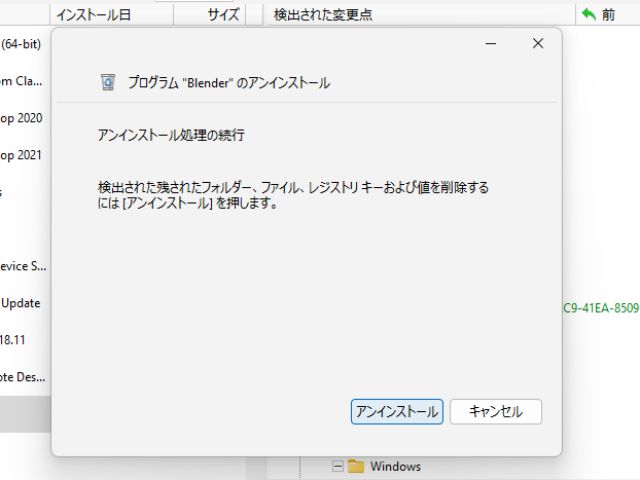
「プログラムは正常にアンインストールされました」と表示されれば終了。
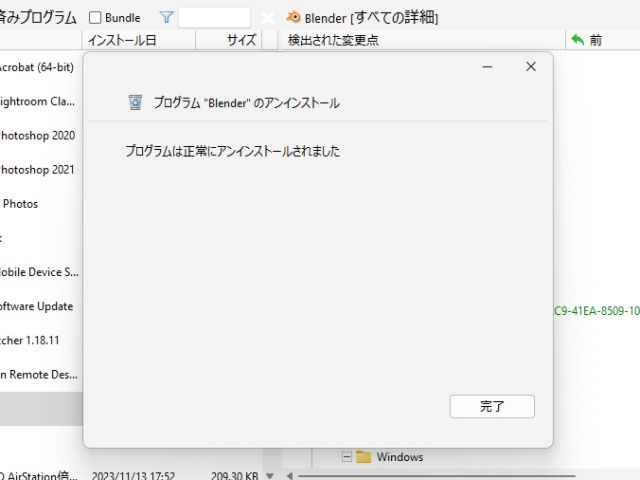
アンインストール処理が終了すると、修正されたレジストリ情報が表示される。
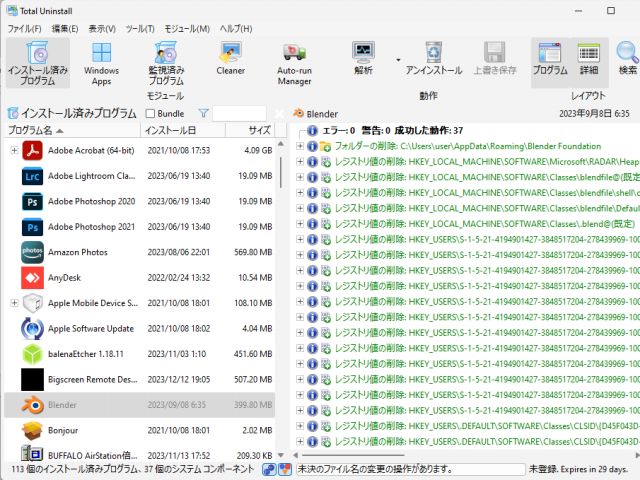
独自のアンインストーラーを持つアプリケーションの場合
独自のアンインストーラーが用意されているアプリケーションの場合、上記の操作中にアンインストーラーを使用する手順が加わる。
「供給された [プログラムの追加と削除] が完了するのを待機しています」と表示されたダイアログが出た場合はアンインストーラーが別に立ち上がっていたりするので、そちらで処理してから「アンインストール」ボタンをクリックする。
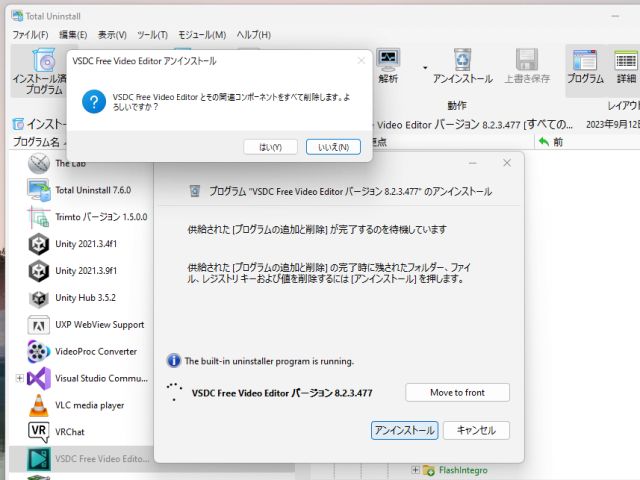
まとめ
以上、レジストリに登録された情報も含めてきれいさっぱり消してくれるアンインストール専用のソフト「Total Uninstaller」の紹介でした。
これを使っても完全に削除できないアプリもありましたが、ほとんどのアプリに通用するようなのでPCに仕込んでおくと重宝します。
